电脑浏览器打不开网页怎么办 清理DNS缓存解决网络问题
编辑:chenbx123 来源:U大侠 时间:2017-07-28
有时候我们会遇到宽带连接无法使用或者网络断网,又或者网页打不开的情况,这有可能是DNS缓存引起的,下面给大家介绍清理DNS缓存的操作步骤,以后可以用这个方法解决常见的网络问题。
解决方法:
1、利用快捷键打开【运行窗口】,按住Win+R或者点击开始,再点击运行打开。
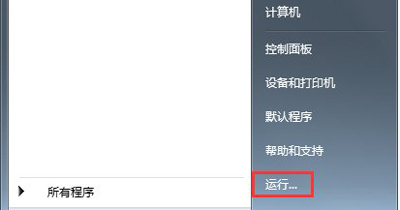
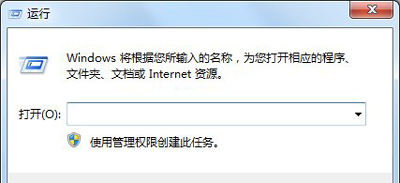
2、在运行窗口中输入cmd,然后点击确定。
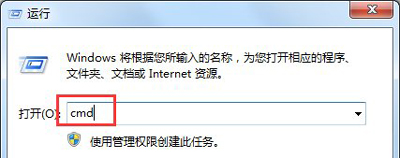
3、在打开的窗口中输入ipconfig/flushdns按回车键。
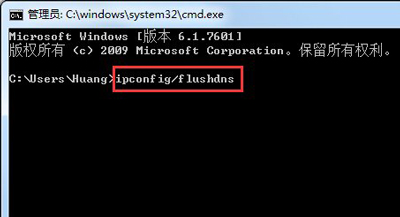
4、此时显示“已成功刷新DNS解析缓存”。
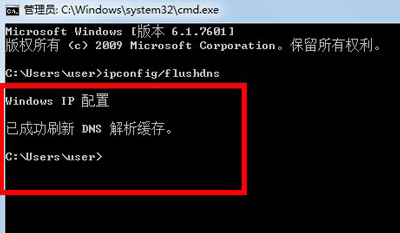
网络常见问题解答:
更多精彩内容,请关注U大侠官网或者关注U大侠官方微信公众号(搜索“U大侠”,或者扫描下方二维码即可)。

U大侠微信公众号
有问题的小伙伴们也可以加入U大侠官方Q群(129073998),U大侠以及众多电脑大神将为大家一一解答。
分享:






